이 Luminar 4를 사용하면 프로페셔널한 방식으로 이미지를 편집할 수 있는 기회를 제공합니다. 필터 적용 외에도 Luminar는 이미지를 회전하고 자르고 원하지 않는 객체를 제거할 수 있는 강력한 도구를 제공합니다. 이 가이드를 통해 이 도구를 최적의 방법으로 활용하는 방법을 배울 수 있습니다.
주요 발견사항
- 사진을 효과적으로 회전하고 자르기
- 이미지 영역을 지우거나 복제하기
- 렌즈 보정을 문제 없이 수행하기
Luminar 4로 이미지 편집하는 단계
이미지 회전 및 자르기
이미지를 회전하려면 전체 화면 보기 또는 다중 보기에서 이미지 위에서 마우스 오른쪽 버튼을 클릭하고 컨텍스트 메뉴를 엽니다. "회전" 옵션을 선택하고 이미지를 회전할 방향을 선택합니다. 이 보기에서는 이미지가 올바르게 정렬되었는지 확인할 수 있습니다. 예를 들어, 이미지가 오른쪽으로 기울어져 있다고 가정해 보겠습니다. 이 간단한 회전을 통해 수평선을 빠르고 효과적으로 바로잡을 수 있습니다.
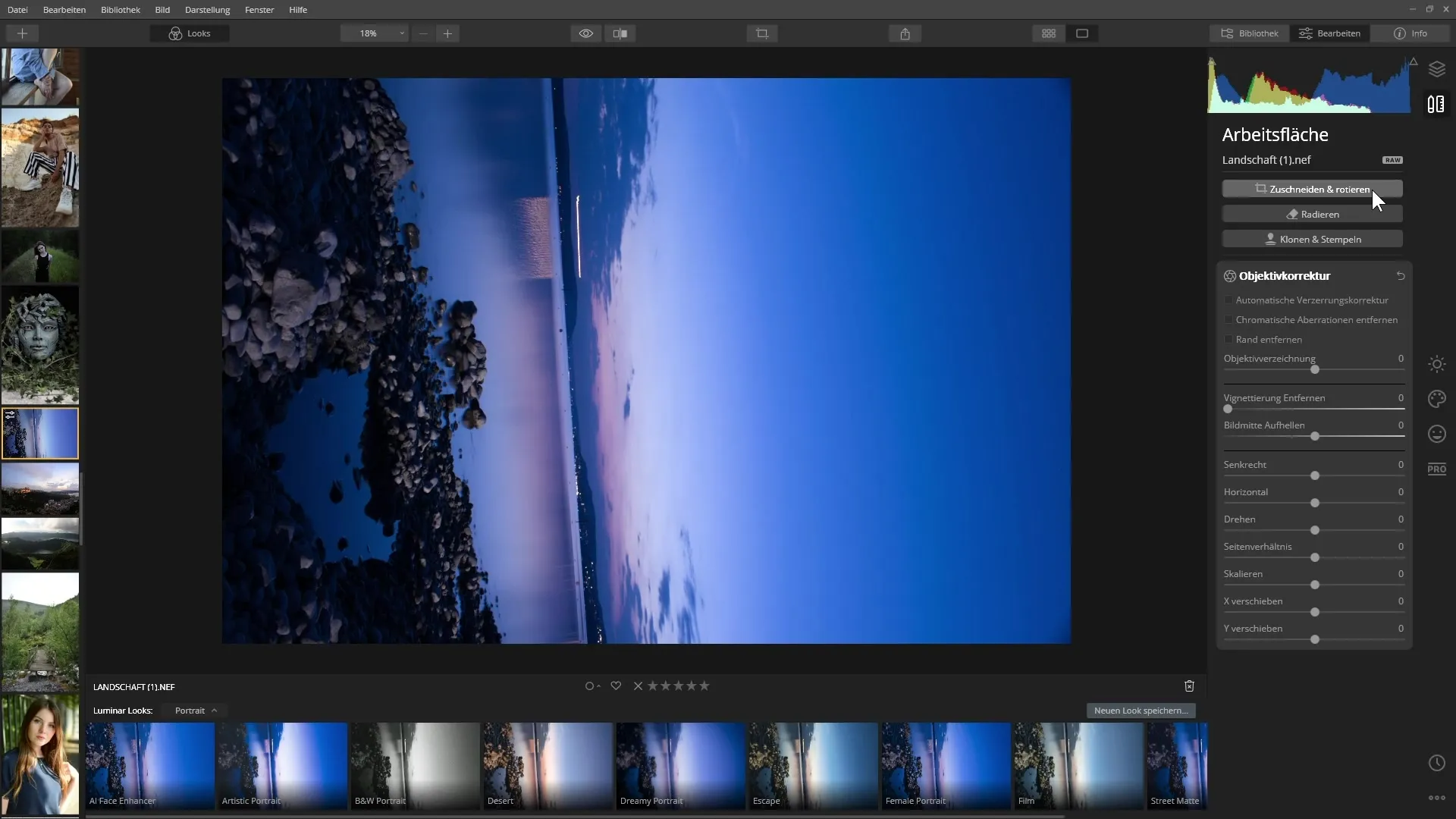
그런 다음 이미지를 자를 수도 있습니다. "편집" 섹션으로 이동합니다. 여기에서 이미지 크롭을 선택할 수 있는 핸들을 찾을 수 있습니다. 원래 비율 또는 정사각형 비율로 이미지를 자를 수 있습니다. 자르기가 끝났으면 "각도" 기능을 사용하여 수평선을 바로잡을 수 있습니다. 수평으로 선을 정렬하는 데 도움이 되는 그리드가 표시됩니다.
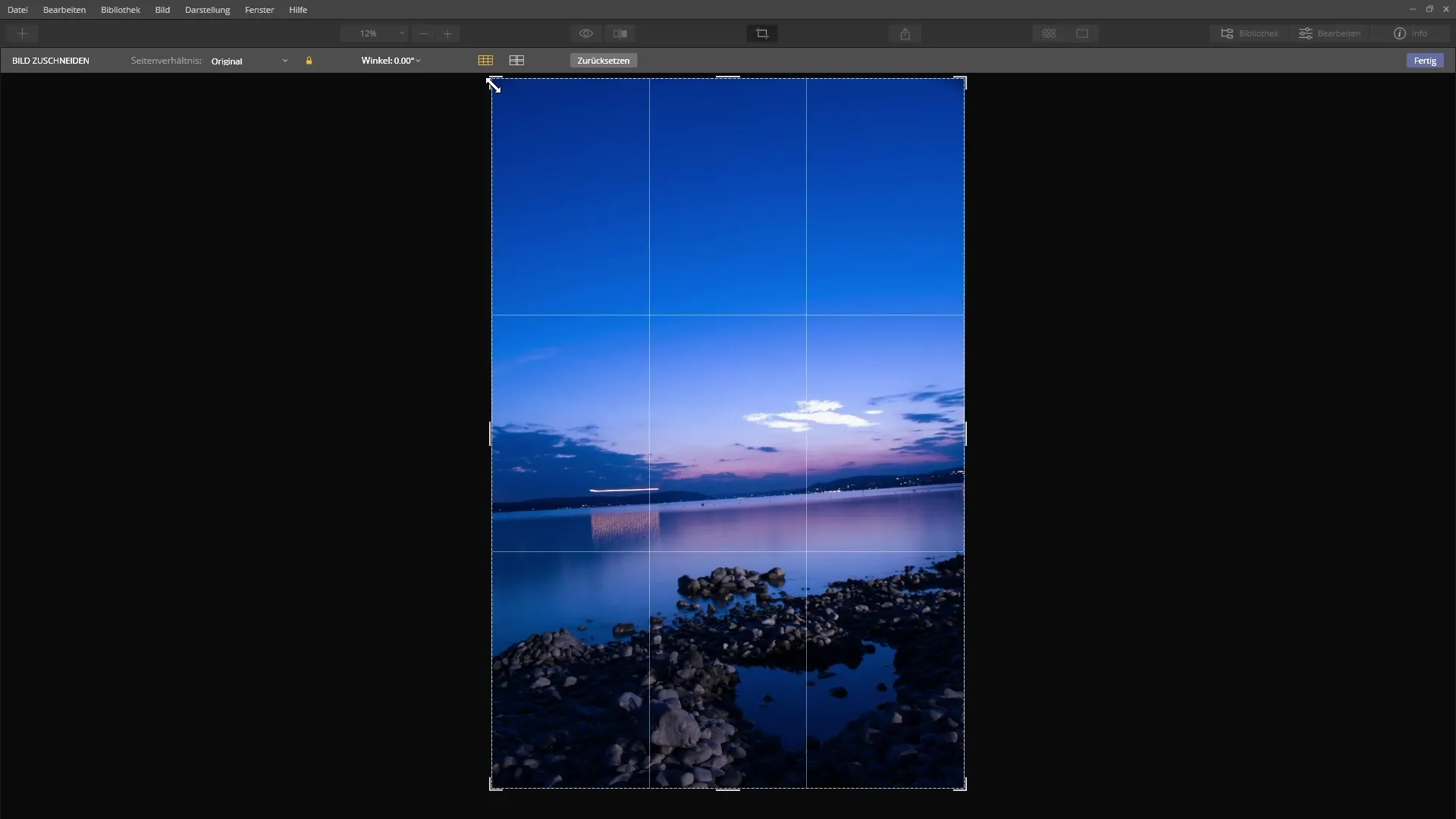
원하지 않는 이미지 영역 제거하기
이미지에서 원하지 않는 요소를 제거하려면 지우기 기능을 사용합니다. "추가" 모드를 선택하고 지우고 싶은 영역을 지정하십시오. 정확한 작업이 가능하도록 브러쉬 크기를 조정해야 합니다. 제거하고 싶은 이미지 부분에 그리면 Luminar가 해당 영역을 다른 이미지 내용으로 지능적으로 채우고 원하지 않는 요소를 삭제합니다.
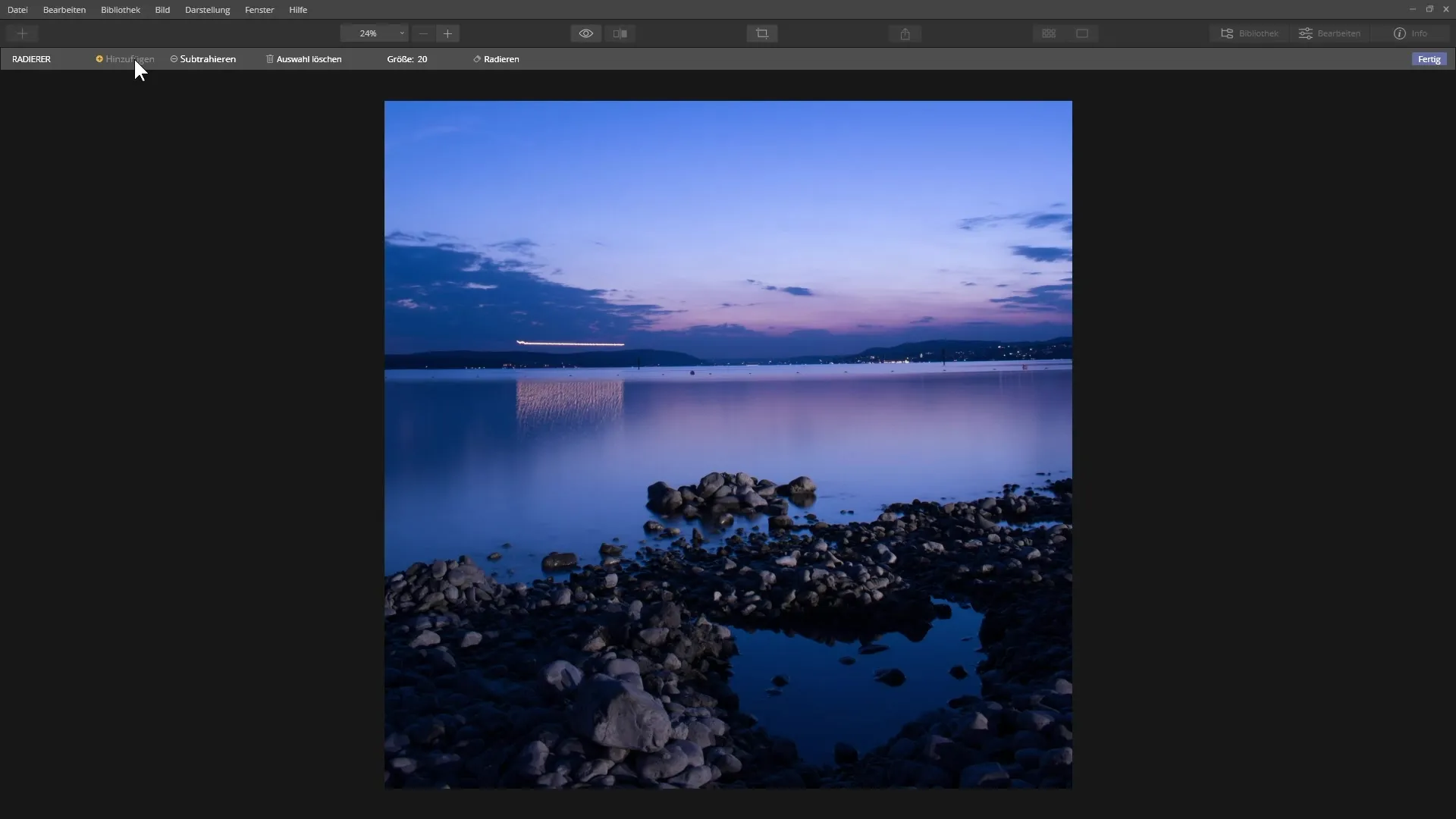
만약 실수로 원하지 않는 영역에 그린 경우, "빼기" 기능을 사용하여 이전으로 돌아갈 수 있습니다. 이 기능을 사용하면 완료 버튼을 클릭하기 전에 수정을 할 수 있습니다. Luminar가 변경 사항을 자동으로 계산하고 결과를 표시합니다.
이미지 영역 복제 및 스탬프하기
복제 및 스탬프 기능을 사용하면 이미지 영역을 1:1로 다른 곳으로 전송할 수 있습니다. Alt 키를 누른 상태에서 이미지 영역을 소스로 설정하십시오. 선택한 이미지 재료를 원하는 위치에 맞게 옮길 수 있도록 브러쉬 크기와 부드러움을 조정할 수 있습니다. 그러나 이 모드에서는 실행 취소 기능이 없습니다. "완료"를 클릭하기 전에 확실히 해야 합니다. 만약 되돌리고 싶다면 편집 기능인 "취소"를 선택하세요.
렌즈 보정 수행하기
Luminar 4를 사용하면 렌즈 보정을 효과적으로 수행할 수 있습니다. 광각 렌즈로 촬영된 이미지를 선택하십시오. 왜곡과 색수차가 뚜렷하게 나타나는 것을 알 수 있습니다. 색수차를 제거하려면 해당 기능을 선택하고 Luminar가 계산을 수행하도록 하십시오. 그러면 원하지 않는 색상 테두리가 사라지고 이미지가 더 선명해집니다.
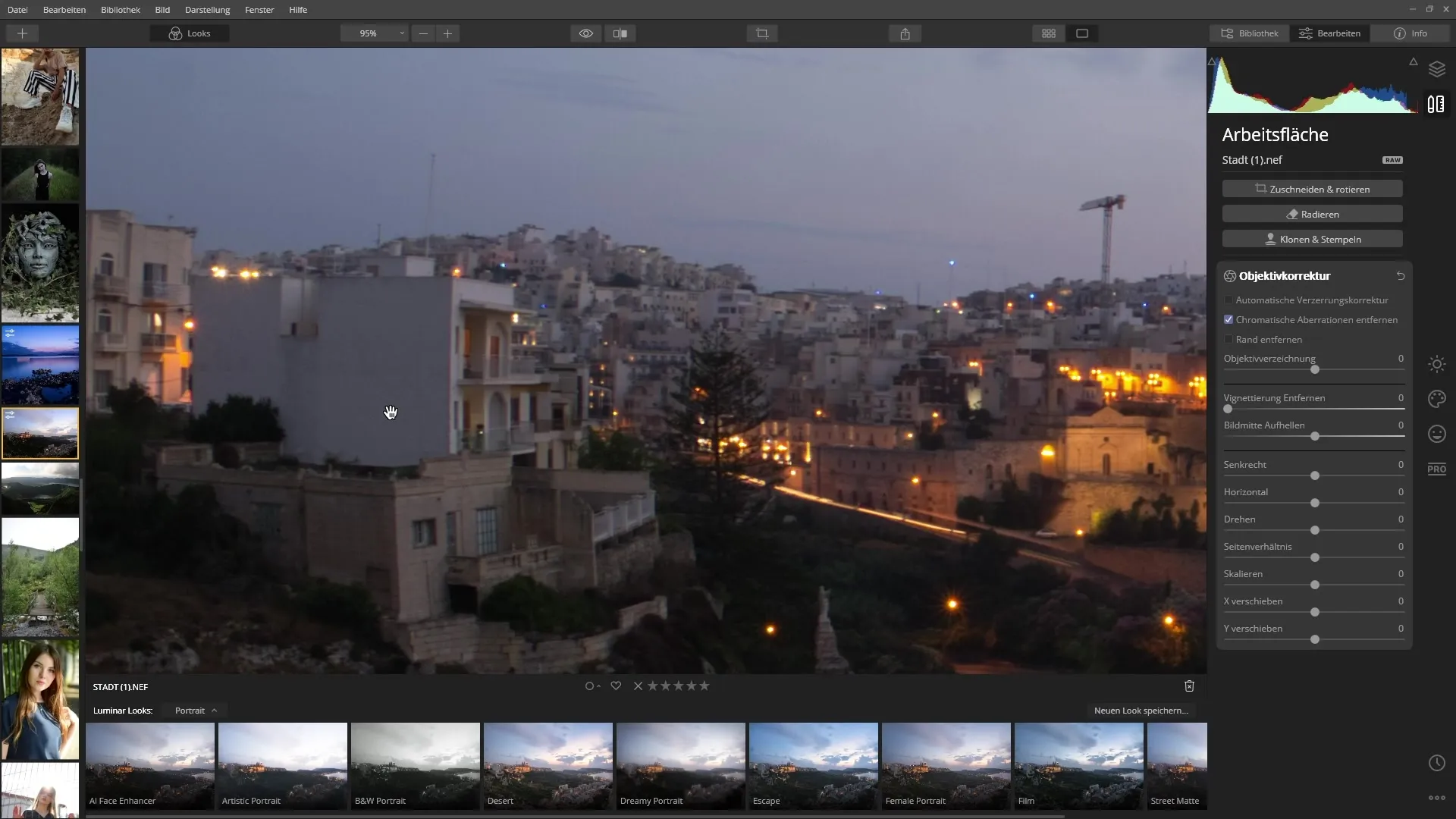
또한 렌즈 왜곡을 조정할 수 있는 옵션이 있습니다. 슬라이더를 조정하여 왜곡을 수정하십시오. 특정 렌즈에서 자주 발생하는 비네팅이 있는 경우 특히 유용합니다.
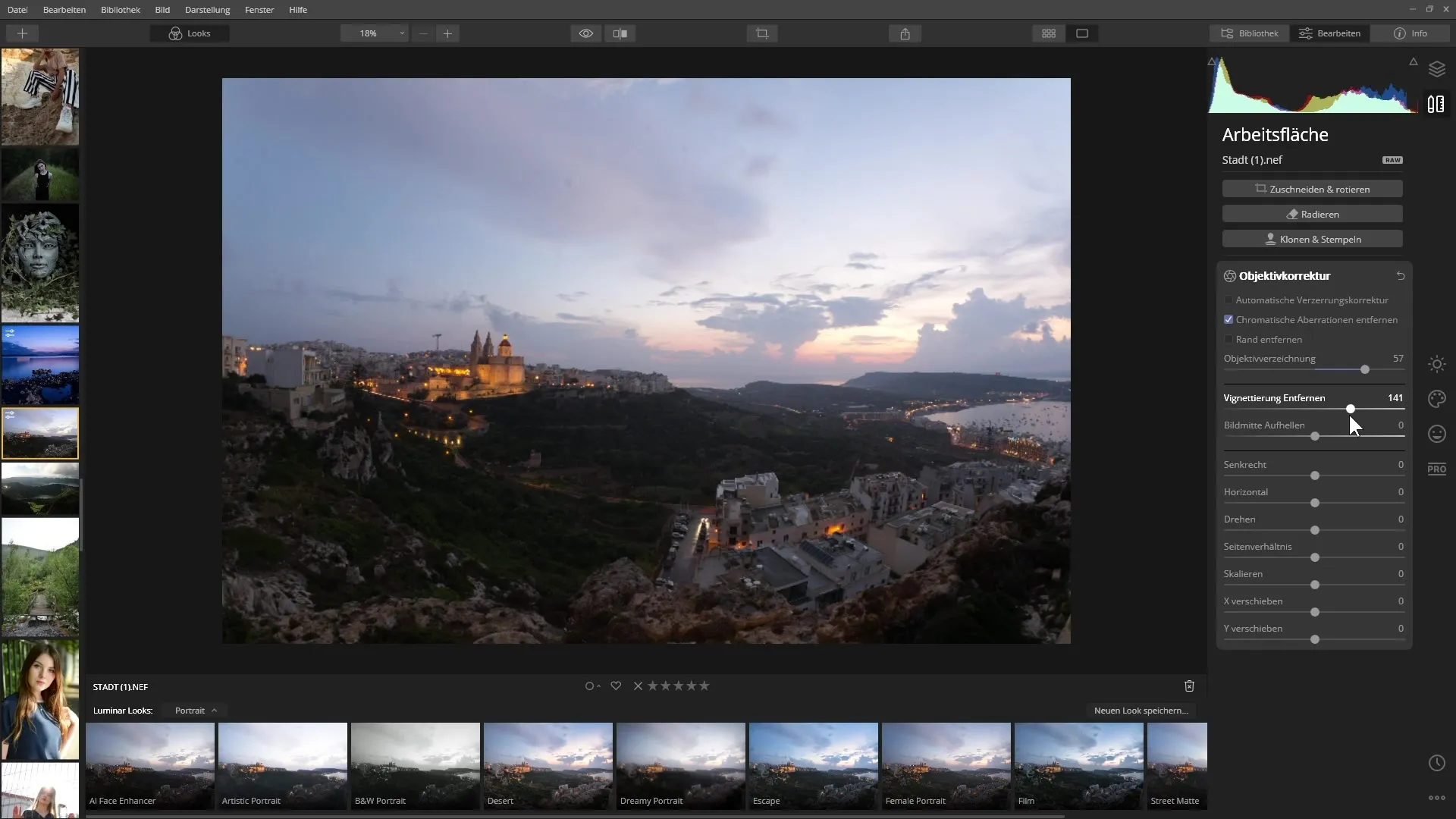
수평선도 위 창에서 "회전" 기능을 사용하여 수정할 수 있습니다. 이때 그리드가 이미지가 정확하게 정렬되었는지 확인하는 데 도움이 됩니다.
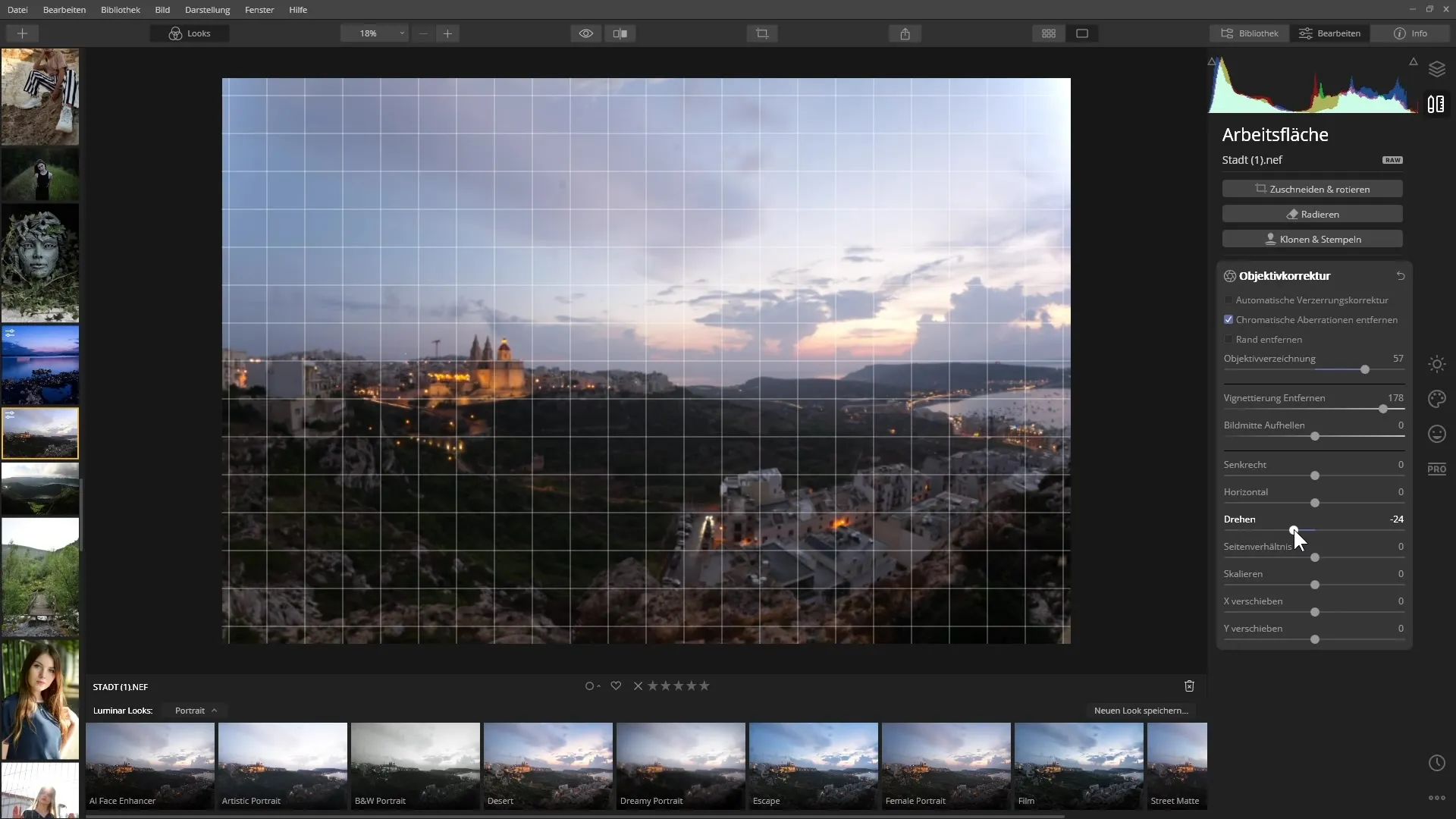
요약 – Luminar 4: 이미지 편집을 위한 최적의 도구
제시된 Luminar 4의 도구를 통해 이제 문제없이 이미지를 편집할 수 있게 되었습니다. 회전, 자르기, 리터칭 또는 렌즈 결점 수정 등 모든 편집 단계에 대한 제어권이 있어 사진을 다음 단계로 가져갈 수 있습니다.
자주 묻는 질문
Luminar 4에서 이미지를 어떻게 회전할 수 있나요?이미지를 오른쪽 클릭하고 컨텍스트 메뉴에서 "회전" 옵션을 선택합니다.
원하지 않는 이미지 영역을 쉽게 제거할 수 있나요?네, 효과적인 객체 제거를 위해 지우기 기능을 사용하세요.
Luminar 4에서 복제 및 스탬프는 어떻게 작동하나요?Alt 키를 누르고 이미지 영역을 소스로 선택하여 다른 위치에 배치할 수 있습니다.
내 이미지에서 렌즈 왜곡을 어떻게 수정하나요?렌즈 보정 기능을 사용하여 색수차와 왜곡을 제거합니다.
편집 단계를 되돌리고 싶으면 어떻게 하나요?"편집" 메뉴에서 "취소" 명령을 사용할 수 있습니다.


